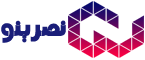آموزش کامل و ساده وصل کردن ایرپاد به کامپیوتر (ویندوز ۱۰)
ایرپادهای اپل برای استفاده با دیگر محصولات اپل طراحی شدهاند، اما این بدین معنا نیست که شما نمیتوانید از آنها با کامپیوتر ویندوزی خود استفاده کنید.
آیا اپل ایرپاد (Airpods) خریداری کردهاید و میخواهید به کامپیوتر وصل کنید؟ ما روش وصل کردن ایرپاد به کامپیوتر با ویندوز ۱۰ را به شما آموزش خواهیم داد.
ایرپادهای اپل را میتوان نخستین هدفون های بیسیم این کمپانی دانست که برای کار با طیف گستردهای از سخت افزارهای اپل (Mac تا iPhones ، iPod و iPads) طراحی شدهاند. در حالی که شرکت اپل به شدت تاکید میکند ایرپادها برای دستگاههای اپل ساخته شدهاند، اما از هیچ فناوری خاصی استفاده نمیکنند، بنابراین میتوانید برای اتصال ایرپادها به رایانه شخصی خود با استفاده از قابلیت بلوتوث ، استفاده کنید. ما در این مقاله قصد داریم شما را با روش وصل کردن ایرپاد به کامپیوتر دارای ویندوز ۱۰ آشنا کنیم.
آیا ایرپادها به کامپیوتر متصل میشوند؟
اپل ایرپادها به شرط اتصال به بلوتوث میتوانند به تمام کامپیوترها، لپ تاپ، رایانههای رومیزی قدیمی و حتی دستگاههای مدرن همانند Surface Pro که دارای ویندوز ۱۰ هستند، متصل شوند.
روش وصل کردن ایرپاد به کامپیوتر با ویندوز ۱۰
برای اتصال یک ایرپاد به رایانه باید مراحل زیر را انجام دهید:
نماد اعلانها که در سمت راست قسمت پایین نوار وظیفه قرار دارد را انتخاب کرده و Windows Action Center را باز کنید.

در قسمت Windows Action Center، گزینه All settings را انتخاب کنید.

پس از باز شدن صفحه Windows Settings، بر روی Devices کلیک کنید.

در سمت چپ پنجره باز شده، Bluetooth & other devices را انتخاب کرده و سپس بر روی Add Bluetooth or other devices کلیک کنید.

در پنجره Bluetooth، گزینه Add a device را انتخاب کنید.

در این قسمت باید نام اپل ایرپاد شما به عنوان AirPods در لیست ظاهر شود. در اینجا باید برای شروع اتصال، AirPods را انتخاب کنید.

در اینجا لازم است circle پشت اپل ایرپاد خود را فشار دهید تا نور آن از سبز به سفید تغییر کند.

در صورتی که اتصال به درستی انجام شود، باید پیغام Your device is ready to go نمایش داده شود.

شما به راحتی توانستید با انجام مراحل ساده بالا، کاربرد ایرپاد خود را بیشتر از گذشته کنید و هم اکنون به راحتی میتوانید در زمینههای مختلف از آن استفاده کنید. افراد زیادی هستند که علاقهمند به استفاده از محصولات اپل در سایر دستگاهها و حتی گوشی های اندرویدی میباشند و هم اکنون با استفاده از قابلیت بلوتوث توانستیم انعطاف اپل ایرپاد را مشاهده کنیم.
منبع: گوشـی سنتـر